如何让众多的制造业企业接受工业互联网
1364
2025-03-31

巧用excel数据透视表批量生成合并单元格

今天再给大家一种方法,也很好用,就是利用数据透视表批量生成合并单元格。
示例数据如下:
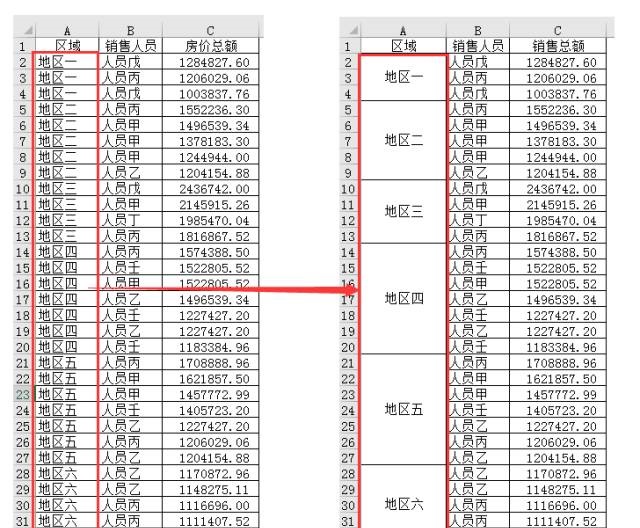 关键操作第一步:添加辅助列
关键操作第一步:添加辅助列
在“区域一列”后添加辅助列,输入从1开始的序号,如下:
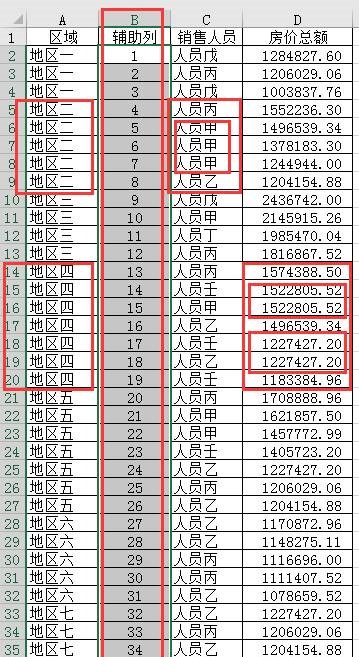 添加辅助列,这一步,可有可无。
添加辅助列,这一步,可有可无。
什么时候必需有?
当要合并的区域对应的后面几列数据有重复项时,辅助列一定要有。
比如,本示例,地区二的销售人员有三个人员甲,地区四对应的销售总额也有相同数值;
什么时候可以无?
当要合并的区域对应的后面几列数据没有重复项时,可以没有辅助列 。
第二步:生成并设置数据透视表
1、生成数据透视表,与元数据并列放置,如下图::
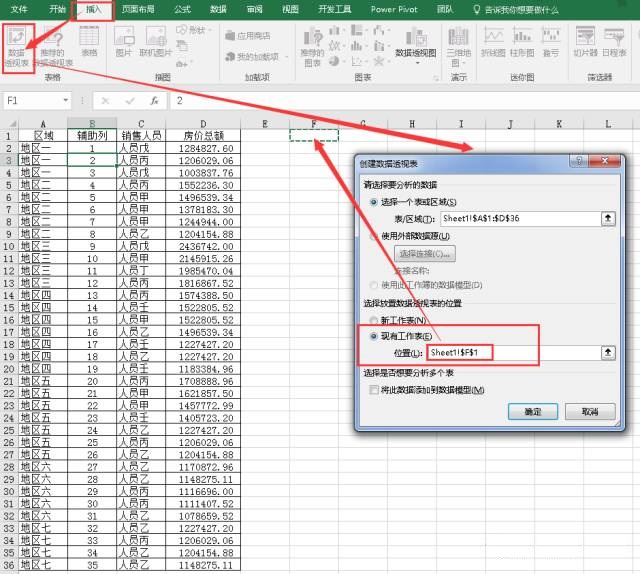 2、“区域”与“辅助列”都拖动到“行字段”,如下图:
2、“区域”与“辅助列”都拖动到“行字段”,如下图:
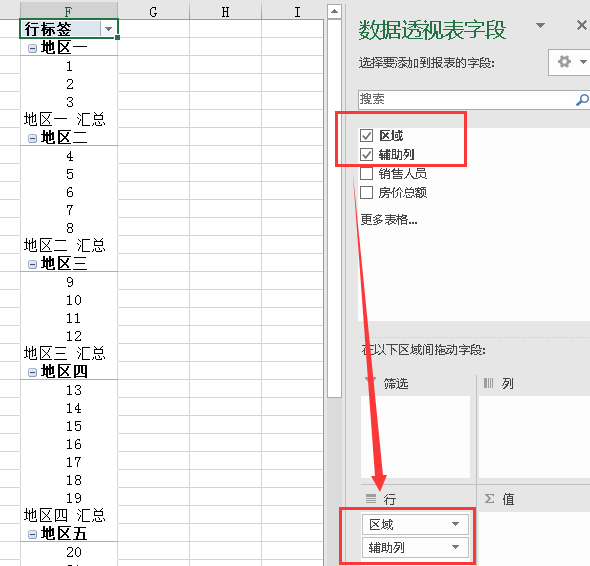 3、选中数据透视表:【数据透视表工具】——【设计】——【报表布局】——【以表格形式显示】,如下图:
3、选中数据透视表:【数据透视表工具】——【设计】——【报表布局】——【以表格形式显示】,如下图:
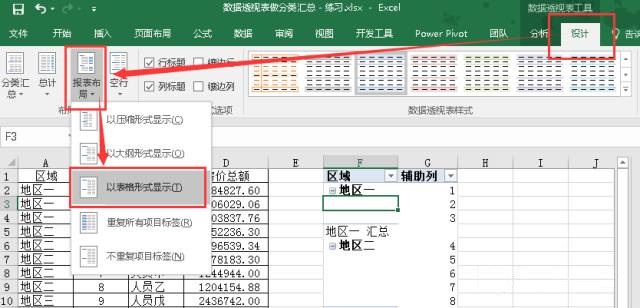 4、选中数据透视表:【数据透视表工具】——【设计】——【分类汇总】——【不显示分类汇总】,如下图:
4、选中数据透视表:【数据透视表工具】——【设计】——【分类汇总】——【不显示分类汇总】,如下图:
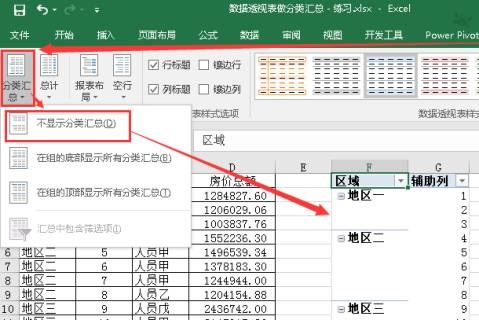 5、选中数据透视表,右键,打开【数据透视表选项】,勾选【合并并居中排列带标签的单元格】,如下图:
5、选中数据透视表,右键,打开【数据透视表选项】,勾选【合并并居中排列带标签的单元格】,如下图:
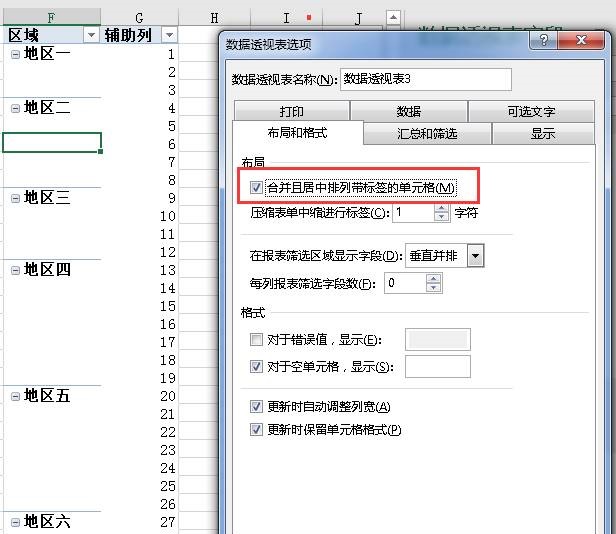 6、数据透视表设置完毕,如下图:
6、数据透视表设置完毕,如下图:
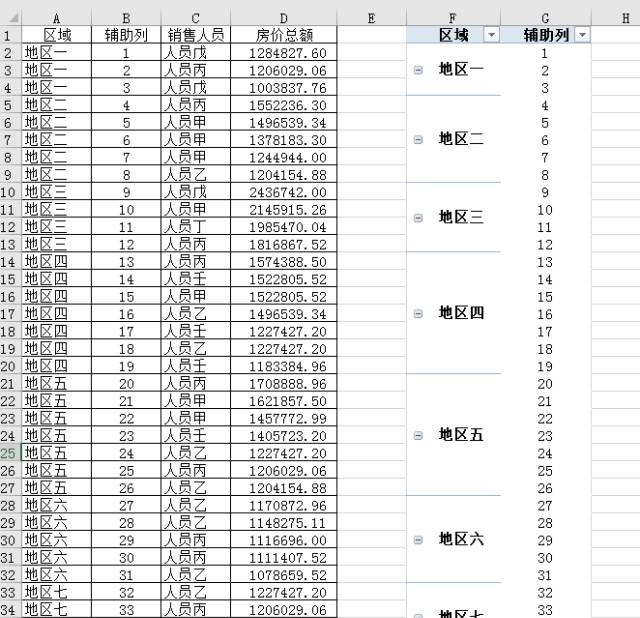 第三步:格式刷刷出合并单元格
第三步:格式刷刷出合并单元格
这一步用动图表示吧:
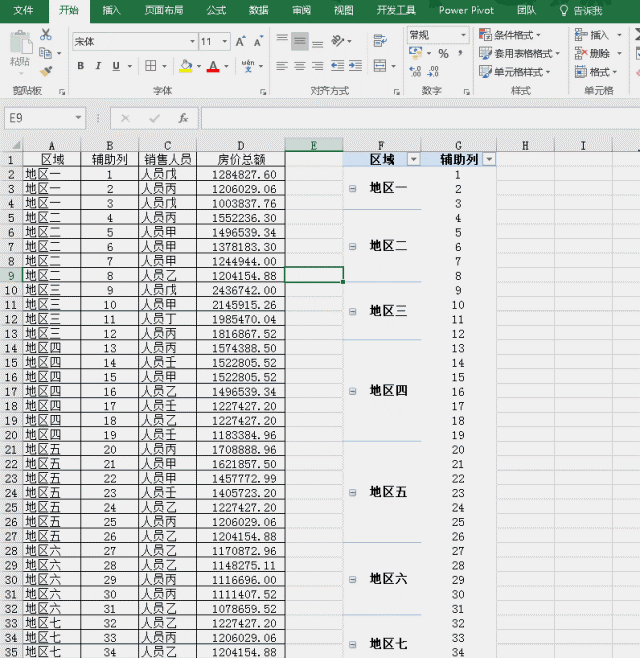 过程简单描述:
过程简单描述:
附:批量拆分单元格操作
巧用定位批量拆分单元格
第一步:选中所有合并单元格,取消”合并后居中”;
第二步:”CTRL+G”,打开定位,选择定位到“空格”;
第三步:在A3单元格输入“=A2”,按“CTRL+ENTER”完成。
整个过程见如下动图:

版权声明:本文内容由网络用户投稿,版权归原作者所有,本站不拥有其著作权,亦不承担相应法律责任。如果您发现本站中有涉嫌抄袭或描述失实的内容,请联系我们jiasou666@gmail.com 处理,核实后本网站将在24小时内删除侵权内容。
版权声明:本文内容由网络用户投稿,版权归原作者所有,本站不拥有其著作权,亦不承担相应法律责任。如果您发现本站中有涉嫌抄袭或描述失实的内容,请联系我们jiasou666@gmail.com 处理,核实后本网站将在24小时内删除侵权内容。